Vous avez pris deux photos du même lieu et vous aimeriez les combiner, afin de créer une image panoramique à publier sur les réseaux sociaux ? Souhaitez-vous fusionner deux photos, afin de créer une image suggestive à montrer à vos amis ? Si sur votre ordinateur vous avez installé Photoshop, vous pouvez le faire rapidement et facilement. Comment? Je vais vous l'expliquer tout de suite.
Tout ce que vous avez à faire est de prendre cinq minutes de temps libre et de suivre l'une des procédures ci-dessus comment fusionner deux photos avec Photoshop Je suis sur le point de vous proposer. Je vous assure que vous n'avez pas besoin d'être un expert en graphisme ou en retouche photo pour le faire. Aussi, si vous en avez besoin, sachez que dans la dernière partie du guide je vous expliquerai également comment procéder depuis les smartphones et les tablettes en utilisant l'une des applications Photoshop gratuites mises à disposition par Adobe.
Alors, qu'est-ce que tu fais encore là ? Force : mettez-vous à l'aise, prenez tout votre temps pour vous concentrer sur la lecture des prochains paragraphes et, surtout, essayez de mettre en pratique les "trucs" que je vais vous donner. Je suis convaincu que, grâce à mes suggestions, vous n'aurez aucun problème à joindre deux photos avec Photoshop, que ce soit pour les mettre côte à côte ou les fusionner. Je vous souhaite une bonne lecture et, surtout, amusez-vous !
index
- Opérations préliminaires
- Comment fusionner deux photos avec Photoshop sur un ordinateur
- Comment fusionner deux photos avec Photoshop sur smartphones et tablettes
Opérations préliminaires

Si vous êtes venu à ce guide, vous l'avez probablement déjà installé Photoshop sur ton ordinateur. Sinon, vous pouvez le faire maintenant en vous rendant sur cette page et en appuyant sur le bouton Activez votre version d'essai gratuite, afin de télécharger la version d'essai du programme. Après avoir téléchargé le fichier d'installation de ce dernier, il ne vous reste plus qu'à le démarrer et à suivre les instructions qui vous sont données à l'écran, de manière à créer le compte Adobe, nécessaire pour utiliser Photoshop et toutes les autres applications d'Adobe. suite Creative Cloud.
Je vous rappelle que la version d'essai de Photoshop peut être utilisée gratuitement pour une durée de seulement Jour 7. A la fin de cette période, pour continuer à utiliser le célèbre logiciel de retouche photo, il est nécessaire de souscrire à l'un des plans d'abonnement au service Adobe Creative Cloud, qui part de 12,19 euro / mois. Plus d'infos ici.
Pour plus d'instructions sur la façon de télécharger gratuitement Photoshop, reportez-vous aux instructions contenues dans le guide que je viens de vous lier.
Comment fusionner deux photos avec Photoshop sur un ordinateur
Voyons d'abord comment fusionner deux photos avec Photoshop agissant de ordinateur. Dans les prochaines lignes, je vais d'abord expliquer comment mettre deux photos côte à côte puis comment les fusionner. Je vous garantis que dans les deux cas il n'y a rien de si compliqué que vous ne puissiez faire.
Mosaïque de deux photos avec Photoshop
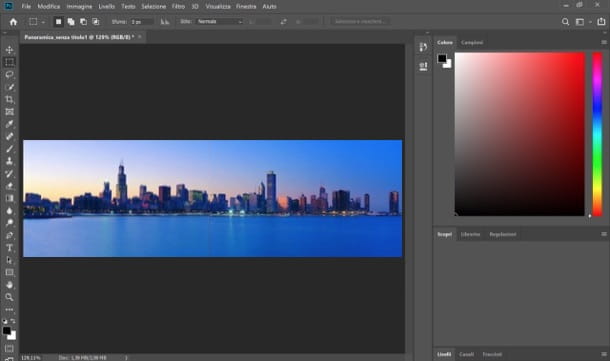
Si votre objectif est de mettre deux photos côte à côte avec Photoshop, la première chose à faire est de démarrer le programme et de sélectionner l'élément Automatiser> Photofusion… du menu Déposez le qui se trouve en haut à gauche. Dans la fenêtre qui s'ouvre, puis cliquez sur le bouton Parcourir ..., sélectionnez les deux images à fusionner et appuyez sur le bouton OK pour terminer l'opération.
En quelques secondes, Photoshop analysera les deux photos et les fusionnera intelligemment en une seule image, en essayant de faire correspondre leurs extrémités. Sélectionnez ensuite l'article Enregistrer sous du menu Déposez le Photoshop et enregistrez le résultat final dans le format de fichier de votre choix.
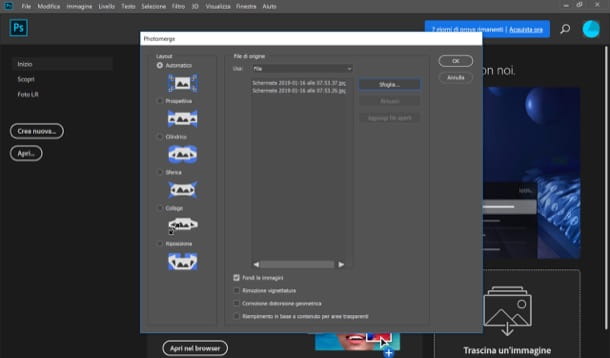
Si l'image obtenue n'est pas parfaite, dans le sens où elle a des bords légèrement « tordus » ou avec des parties manquantes, avant d'enregistrer le fichier vous pouvez limer ces défauts à l'aide de la outil de coupe (afin de couper les bords de la photo) ou colorier avec un brosse les parties de bord manquantes.
Une autre façon, un peu plus fatigante (mais aussi beaucoup plus précise), de fusionner deux photos avec Photoshop est d'agir manuellement en créant une image dans laquelle coller les deux clichés que l'on souhaite mettre côte à côte. Pour utiliser cette méthode, vous devez d'abord connaître les dimensions exactes des photos que vous souhaitez fusionner. Pour le faire sur Windows, sélectionnez les deux fichiers avec le bouton droit de la souris, sélectionnez l'élément propriété dans le menu qui apparaît et consultez la rubrique Dimensions contenu dans la carte Détails de la fenêtre qui s'ouvre. Sur macOS, en revanche, après un clic droit sur l'aperçu des images en question, sélectionnez l'élément Informations sur les Ottieni depuis le menu contextuel et consulter l'item Dimensions contenu dans la carte Plus d'informations.
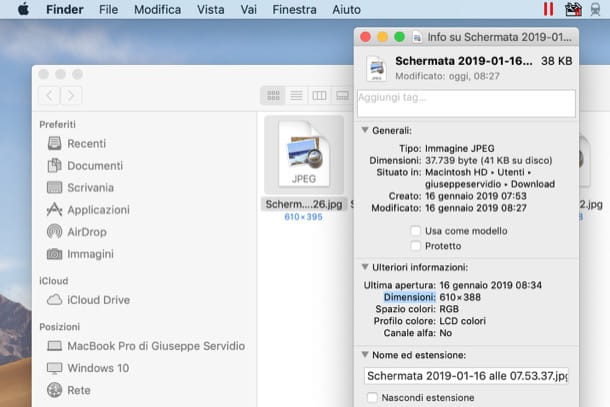
À ce stade, sélectionnez l'élément Fichier> Nouveau... depuis le menu Photoshop (en haut) et créez une nouvelle image ayant la même hauteur que les deux photos à joindre et la largeur des deux images additionnées (par exemple si les deux photos font 500 pixels de large chacune, vous devez créer un large image 1.000 pixels).
Maintenant, sélectionnez l'élément Fichier> Placer Intégré... dans le menu Photoshop, sélectionnez la première photo à utiliser dans votre « collage » et positionnez-la avec la souris à l'extrémité gauche de l'image. Appuyez ensuite sur le bouton Envoi pour enregistrer les modifications et répéter l'opération avec la deuxième photo à utiliser dans le collage, en la plaçant sur le côté droit du plan de travail.
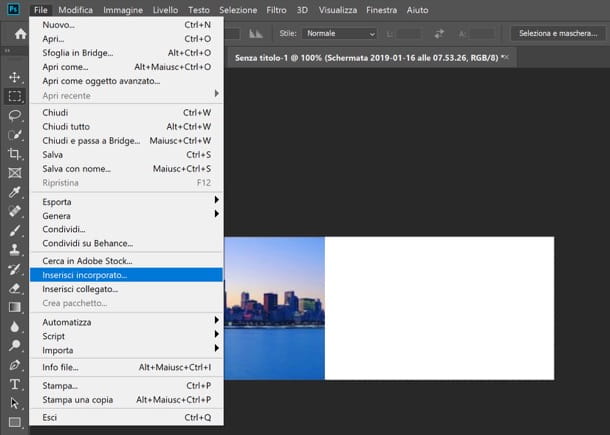
Mission accomplie! Il ne vous reste plus qu'à sauvegarder le résultat obtenu en sélectionnant l'item Enregistrer sous du menu Déposez le Photoshop (en haut à gauche) et sélectionnez le format et l'emplacement pour enregistrer l'image.
Mélanger deux photos avec Photoshop
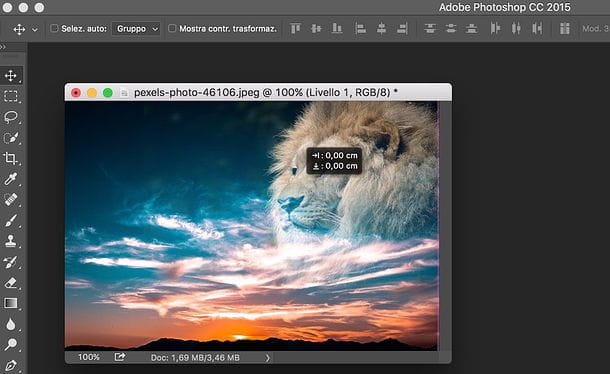
Si, d'autre part, vous avez l'intention fusionner deux photos avec Photoshop, vous devez agir différemment. Après avoir démarré le programme sur votre ordinateur, vous devez importer les deux photos que vous souhaitez fusionner en ouvrant le menu Fichier> Ouvrir (en haut à gauche) et en les sélectionnant dans la fenêtre qui apparaît à l'écran.
Après avoir importé les deux images dans Photoshop, activez-le outil de chapiteau rectangulaire de la barre latérale gauche (le rectangle segmenté) et délimitez la portion de la photo que vous souhaitez superposer sur l'autre (si vous souhaitez sélectionner l'image entière, appuyez en même temps sur les touches Ctrl + A si vous utilisez Windows ou cmd + a si vous utilisez macOS).
Sélectionnez ensuite l'article Copia du menu Modification Photoshop (en haut) ou appuyez sur les touches en même temps Ctrl + C sous Windows ou cmd + c sur macOS, accédez à la photo que vous souhaitez utiliser comme arrière-plan et sélectionnez l'élément Pâte du menu Modification pour coller l'image que vous avez précédemment copiée (ou appuyez sur les combinaisons Ctrl + V/cmd + v).
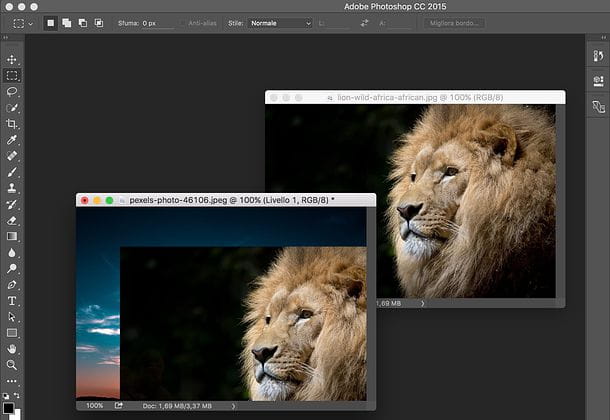
À ce stade, pour obtenir l'effet de mélange, accédez au panneau de commande du livelli en bas à droite et sélectionnez un méthode de mélange parmi celles disponibles dans le menu déroulant approprié : je vous suggère de toutes les essayer puis de choisir celle que vous préférez. Par le menu déroulant Opacité (également situé en bas à droite), vous pouvez ensuite régler le niveau d'opacité de l'image qui se trouve au premier plan, de manière à la rendre semi-transparente.
Une fois terminé, tout ce que vous avez à faire est d'enregistrer l'image de sortie en sélectionnant l'élément Enregistrer sous du menu Déposez le Photoshop et choisissez le format et le dossier de destination dans lequel l'enregistrer.
Observation: comme vous le savez probablement déjà, il existe aussi une version en ligne de Photoshop qui peut être utilisée directement depuis le navigateur sans frais (je vous en ai parlé longuement dans un autre article), mais malheureusement elle n'intègre pas d'outils adaptés à cet effet Didacticiel. A la place, vous pourriez utiliser Photopea, un éditeur de photos en ligne réalisé par des tiers qui propose une interface pratiquement identique à celle de Photoshop : je vous en ai parlé en détail dans mon tutoriel sur les sites de retouche photo.
Comment fusionner deux photos avec Photoshop sur smartphones et tablettes
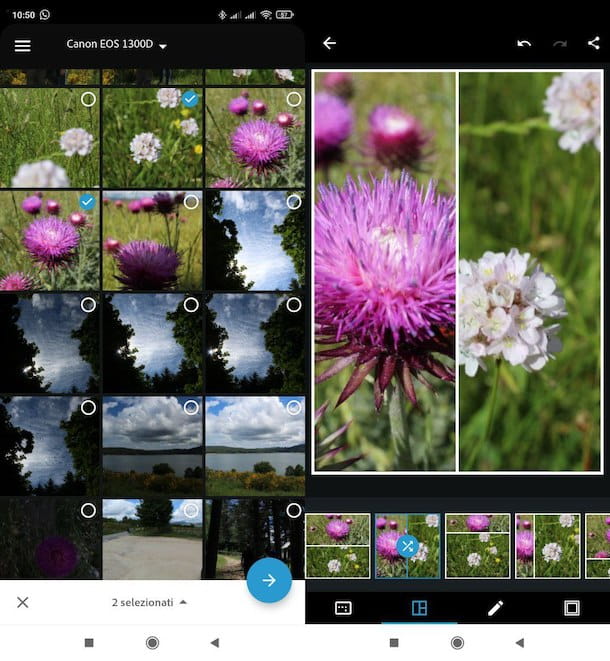
Vous allez fusionner deux photos avec Photoshop sur smartphones et tablettes? Dans ce cas, je vous conseille d'utiliser Adobe Photoshop Express, qui est essentiellement gratuit et vous permet d'apporter diverses modifications à vos prises de vue. Il comprend également une fonction utile de création de collages, parfaite pour joindre deux photos.
Après avoir installé l'application sur votre appareil Android / iOS / iPadOS, appuyez sur le bouton Avanti 10 fois consécutives et, après avoir lu les fiches explicatives qui illustrent son fonctionnement, appuyer sur le bouton Adobe ID et connectez-vous avec votre compte Adobe ou, alternativement, connectez-vous avec votre compte Google ou avec votre compte Facebooken appuyant sur les boutons correspondants.
Une fois connecté, appuyez sur le bouton OK et accordez à l'application les autorisations nécessaires pour la faire fonctionner ; puis appuyez sur le bouton représentant le collage (en bas à droite) et appuyez suravant-première des photos que vous avez l'intention de fusionner. Enfin, cliquez sur l'icône de flèche pointant vers la droite (en bas à droite), sélectionnez le type de grille à utiliser parmi ceux disponibles et, lorsque vous êtes satisfait du résultat, appuyez sur le symbole de partage (en haut à droite) et sélectionnez une option de sauvegarde/partage parmi celles disponibles.


























